本節說明如何從簡單模式的起始畫面輸入目的地。
選擇傳真模式
用機器傳送傳真的方法說明如下。請選擇最符合您需求的方法。
使用自動送稿機。
原稿將被掃描到記憶體中然後傳送(記憶傳送)。
在線路閒置狀態下放置多頁原稿時,會在掃描進行的同時依序傳送已掃描頁面(快速線上傳送)。
如果因線路使用中而無法立即開始傳送,則所有頁面會被掃描並儲存在記憶體中。
使用自動送稿機傳送
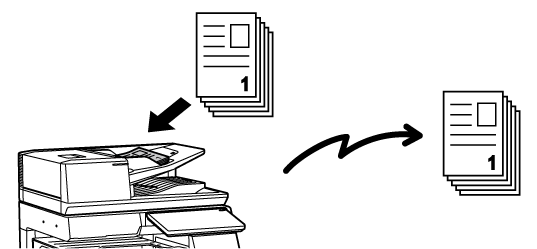
儲存傳真工作
如果因線路使用中而無法立即開始傳送,則所有頁面會被掃描並儲存在記憶體中。如果想要在另一份工作正在進行時傳送傳真,可儲存傳真工作。若要檢查儲存的傳真工作,請進入工作狀態畫面。
傳真工作
將原稿置於原稿玻璃台上。
使用原稿玻璃台傳送
.png)
以直接傳送模式傳送傳真。原稿會直接傳送至接收端傳真機,而不會被掃描至記憶體。
使用直接傳送模式時,當下進行的傳送一完成就會開始傳送(在任何先前預約的傳送工作之前傳送)。
輕按操作面板上的 [直接傳送] 以傳送傳真。
在直接傳送模式下使用自動送稿機傳送傳真
在直接傳送模式下使用原稿玻璃台傳送傳真
縱向 (
 ) 放置 A4 (8-1/2" x 11") 原稿時,影像會自動旋轉 90
度,並以橫向 (
) 放置 A4 (8-1/2" x 11") 原稿時,影像會自動旋轉 90
度,並以橫向 (
 ) 傳送(旋轉傳送)。
) 傳送(旋轉傳送)。
如果橫向 (
 ) 放置原稿,就會以該方向 (
) 放置原稿,就會以該方向 (
 ) 傳送而不加以旋轉。
) 傳送而不加以旋轉。
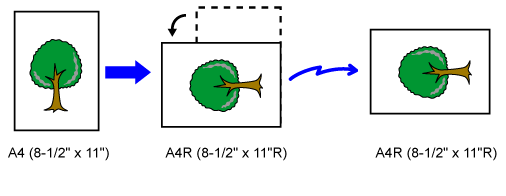
如果傳送影像的寬度大於接收端機器紙張的寬度,將自動縮小影像以配合接收端機器的紙張寬度。
範例:縮小尺寸和縮小比例
| 傳送影像寬度 | 接收端機器的紙張寬度 | 縮小尺寸 | 比例 |
|---|---|---|---|
| A3 (11" x 17") | B4 | B4 | 1:0.8 |
| A3 (11" x 17") | A4 (8-1/2" x 11") | A4R | 1:0.7 |
| B4 | A4 (8-1/2" x 11") | A4R | 1:0.8 |
放置標準尺寸原稿時,會自動偵測原稿尺寸,並將尺寸顯示於起始畫面的「掃描尺寸」中。
自動偵測
標準尺寸是機器可自動偵測的尺寸。標準尺寸是在設定模式的「原稿規格偵測設定」中設定。
如果傳送傳真時線路忙線中,經過預設的時間間隔後會自動再次嘗試傳送。此功能只在記憶傳送模式下有效。在直接傳送模式或手動傳送模式下,傳送會被取消。等待一小段時間,然後再次嘗試傳送傳真。
如果發生通信錯誤或在預設時間內對方傳真機不接收,在預設的時間間隔後將自動嘗試再次發送。此功能只在記憶傳送模式下有效。
此模式會在傳送傳真時顯示目的地確認訊息,以免意外傳送至錯誤的目的地。請在設定模式中設定。如果在此功能啟用時傳送傳真,則輕按
[啟動] 鍵時會出現位址確認訊息。
出現的訊息因指定目的地的方法而異。
在目的地確認畫面輕按 [啟動] 鍵以顯示所有目的地。檢查目的地是否正確。如果正確,則輕按
[輸入以傳送] 鍵開始掃描原稿。
如果目的地不正確,則輕按 [OK] 鍵並重新選擇目的地。
「傳真位址確認功能」啟用,「直接輸入傳真位址時重新輸入位址」啟用
輕按 [啟動] 鍵以顯示確認訊息。
輕按 [OK] 鍵,使用數字鍵重新輸入目的地,然後輕按 [輸入位址] 鍵。
如果重新輸入的目的地正確,則會開始掃描。
如果重新輸入的目的地不正確,則會出現訊息。輕按 [OK] 鍵並重新輸入目的地。如果確認時輸入錯誤的位址達三次,將取消所有先前的設定並返回起始畫面。
「傳真位址確認功能」啟用,「直接輸入傳真位址時重新輸入位址」停用
在目的地確認畫面輕按 [啟動] 鍵以顯示輸入的目的地。檢查目的地是否正確。如果正確,則輕按 [輸入以傳送]
鍵開始掃描原稿。
 輸入要新增的目的地傳真號碼。
輸入要新增的目的地傳真號碼。根據上次傳送時指定目的地的方法顯示確認畫面。
傳送前在觸控面板上檢查要傳送的影像。
您可以輕按 [預覽] 鍵,然後掃描原稿以檢查掃描影像的預覽。在預覽畫面檢查原稿時,可調整掃描原稿所用的曝光度和解析度,提高傳送至目的地的原稿品質。
預覽畫面
掃描預覽影像時和掃描後可變更的設定和功能如下:
曝光度、傳送尺寸、雙面書本/便箋、解析度、消除、多頁合併、歸檔、快速歸檔、定時、自我名稱選擇以及
傳輸報告。
Version 06a / bp70c65_usr_06a_tc